在 NSX Intelligence 收集网络流量数据后,NSX 可疑流量引擎根据这些收集的数据生成网络威胁分析,并使用事件页面报告它检测到的任何可疑流量事件。您可以使用气泡图和/或网格格式查看有关可疑流量事件的信息。
必备条件
- 必须已激活 NSX Intelligence 3.2 或更高版本,并且必须已打开 NSX 可疑流量检测器。请参见使用 NSX Intelligence 检测可疑网络流量入门指南。
- 您必须使用以下 NSX 角色之一登录到 NSX Manager。
- 企业管理员
- 安全管理员
管理可疑流量事件
默认情况下,在导航到时,将会看到以气泡图和网格格式显示的可疑流量事件,如下图所示。图像后面的表描述了图像中突出显示的带编号部分。
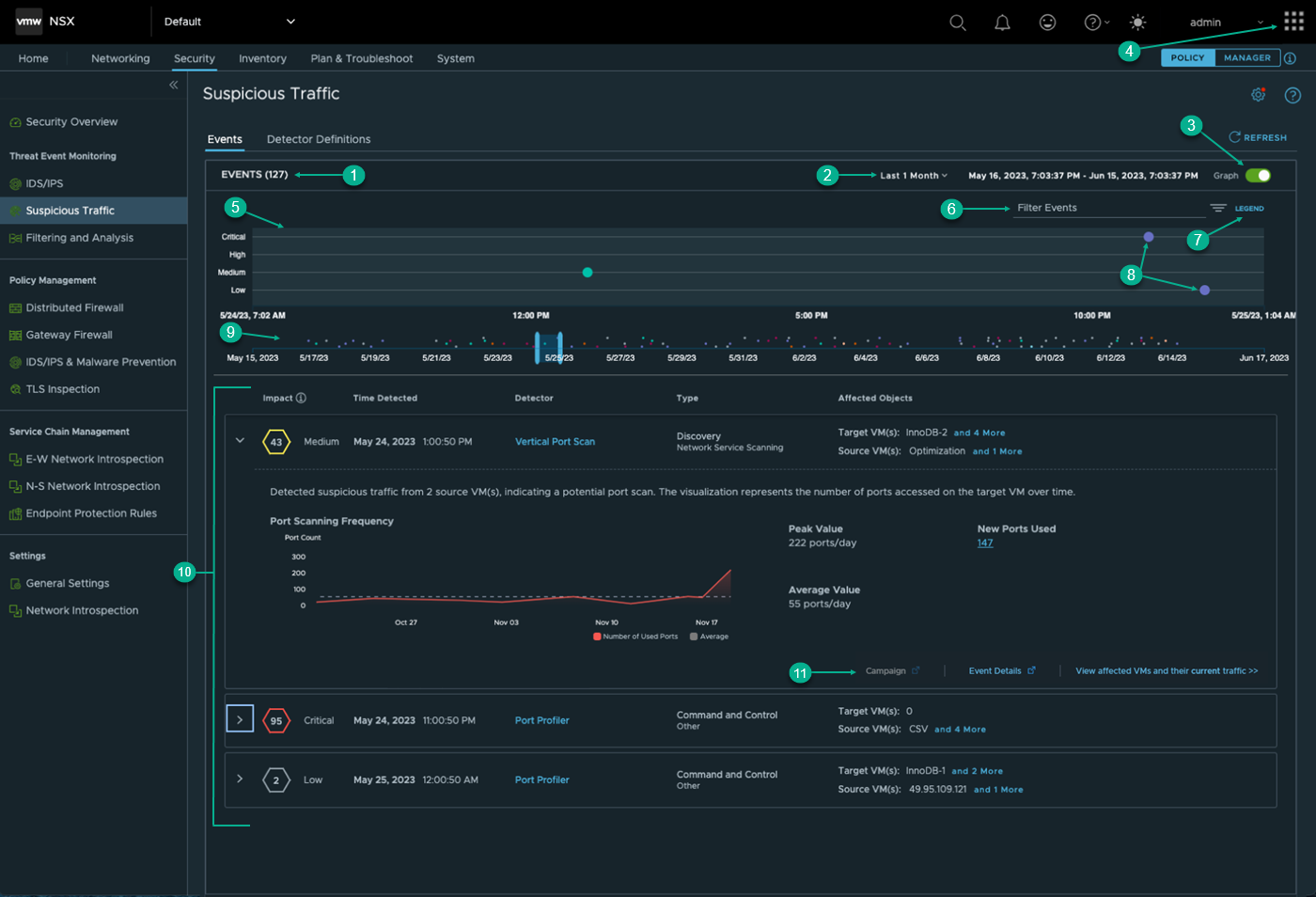
部分 |
描述 |
|---|---|
1 |
提供 NSX 可疑流量功能在选定时间段内检测到的可疑流量事件总数。 |
2 |
在该部分中,您选择一个时间段,以使系统确定 NSX 可疑流量 在该 UI 页面上报告有关检测到的事件的哪些历史数据。时间段是指相对于当前时间的过去某个时间段。默认时间段为过去 1 小时。要更改选定的时间段,请单击当前选择的时间段,然后从下拉菜单中选择另一个时间段。可用的选项包括过去 1 小时、过去 12 小时、过去 24 小时、过去 1 周、过去 2 周以及过去 1 个月。 |
3 |
图形切换开关确定是否显示气泡图。在关闭了图形切换开关时,仅网格显示有关可疑流量事件的信息。默认情况下,它切换到开启。 |
4 |
如果激活了 NSX Network Detection and Response 功能,在您查看 NSX 可疑流量 用户界面时,将在 UI 右上角显示应用程序启动器图标 要使用 NSX Network Detection and Response UI 查看有关检测到的异常事件的更多详细信息,请单击 |
5 |
该气泡图提供在选定时间段内发生检测到的事件时的可视时间线。每个事件是根据可疑流量事件的严重性绘制的。以下是严重性类别及其相应的严重性评分。
|
6 |
在筛选器区域中,您可以缩小为选定时间段显示的可疑流量事件范围。请单击筛选事件,从下拉菜单中选择要应用的筛选器,然后在显示的辅助下拉菜单中选择特定的项目。可用的筛选器包括以下内容。
|
7 |
单击图例以列出可能在气泡图中显示的不同类型的气泡。以下列表介绍了每个气泡及其表示的可疑流量事件类型。
|
8 |
图表中的每个气泡表示在选定时间段内发生的一个或多个可疑流量事件。气泡的颜色或类型表示攻击者在检测到的攻击期间使用的策略。有关更多信息,请参见图例中的说明。 |
9 |
通过使用时间范围滑块,您可以细化查看在选定时间段内发生的可疑流量事件。突出显示的蓝色区域表示气泡图中显示的内容。在向右或向左滑动滑块时,将使用滑块中突出显示的时间段内发生的可疑流量事件更新气泡图。如果多个可疑流量事件是在相同的时间发生的,则由多个事件气泡表示这些可疑流量事件。在向右移动滑块时,您会注意到多个事件气泡展开为多个气泡,这些气泡表示在该时间段内发生的各种可疑流量事件。 |
10 |
网格显示有关 NSX 可疑流量功能在选定时间段内找到的每个可疑流量事件的信息。在未展开时,每一行显示以下重要事件数据。
示例屏幕截图还显示一个展开的行。在展开后,每一行显示更多事件信息。这些详细信息包括检测到的事件摘要和可视化内容说明或展开的行中显示的更多事件数据。例如,在上面的屏幕截图中,展开的行显示检测到的事件摘要以及可视化内容表示的信息。并非所有可疑流量事件都具有可视化图形。其他可疑流量事件仅具有更多详细数据。 |
11 |
展开的行可能还会在右下角显示一个或多个链接。在单击时,链接将视图更改为另一个 UI 页面,其中提供了有关检测到的事件的更多信息。以下是可疑流量事件的可用链接(如果适用)。 即使未激活 NSX Network Detection and Response 功能,也可能会启用以下链接。
如果激活了 NSX Network Detection and Response 应用程序,事件还可能具有以下链接(如果适用)。
|
 。
。